pr添加字体样式(pr字幕导入新字体的方法)
相信大家平常在用pr做比较长的视频字幕时都会觉得很麻烦。所以今天我来给大家介绍一种比较简便的字幕制作方法——ps批量制作字幕(本次使用均为cc2017版本)
1、截取视频单帧,确定字幕位置
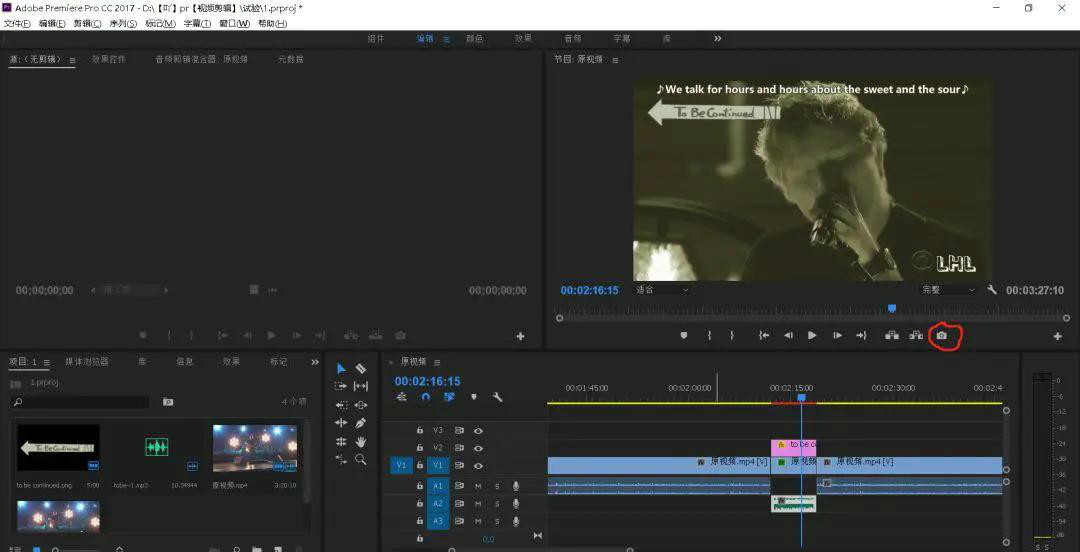
2、用ps打开视频单帧
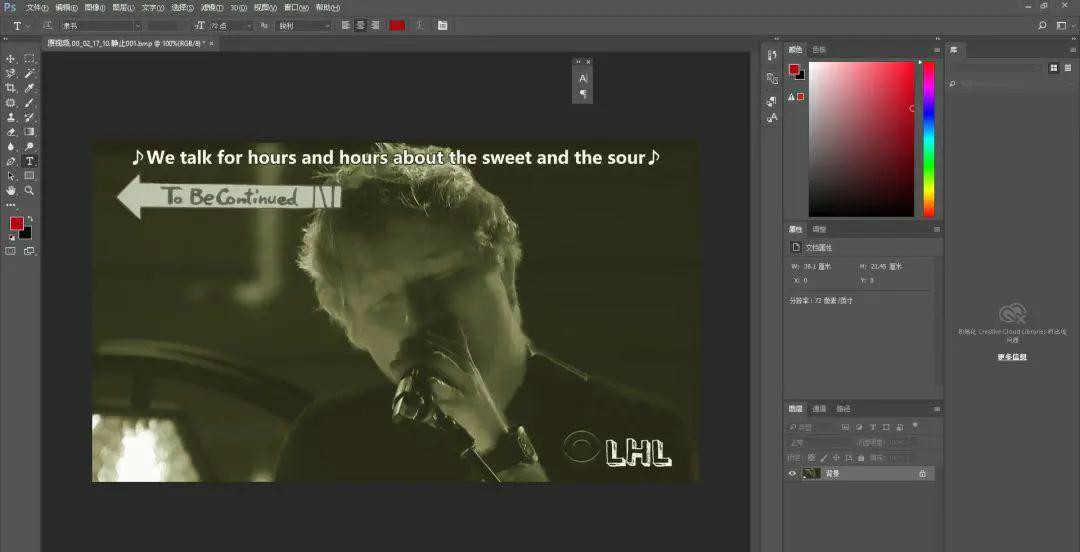
3、新建文字, CTRL+T选定文字层,按shift等比例调整大小,拖动字幕到想要的位置,确定后按“Enter”
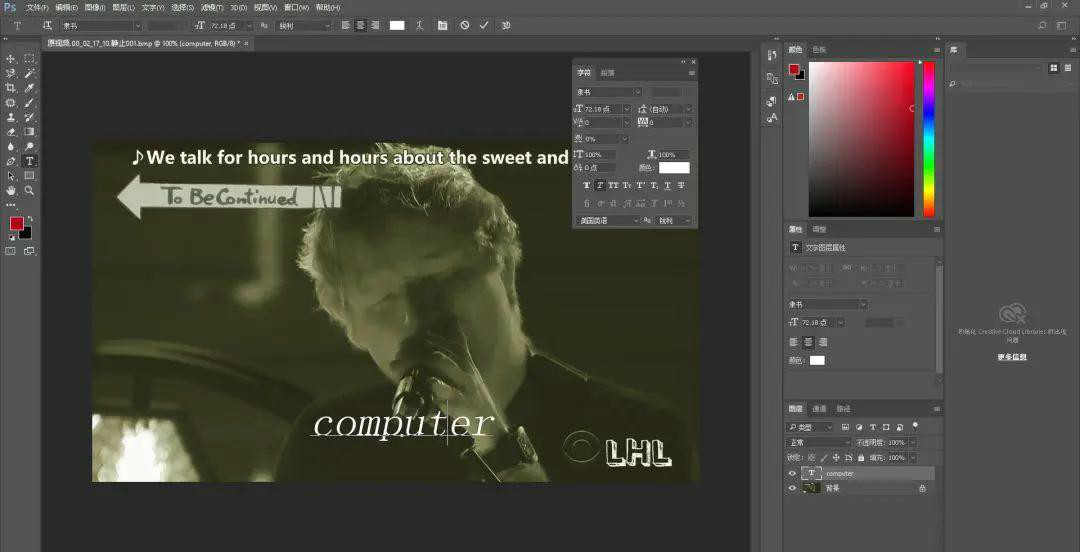
4、解除背景图层锁定,右键删除背景图层(记住一定要删除背景图层)
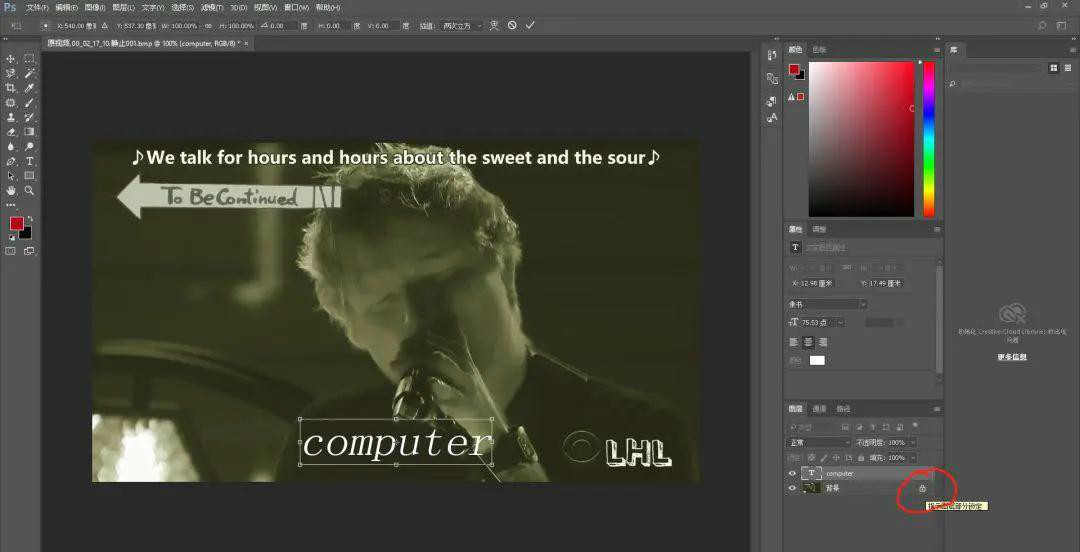
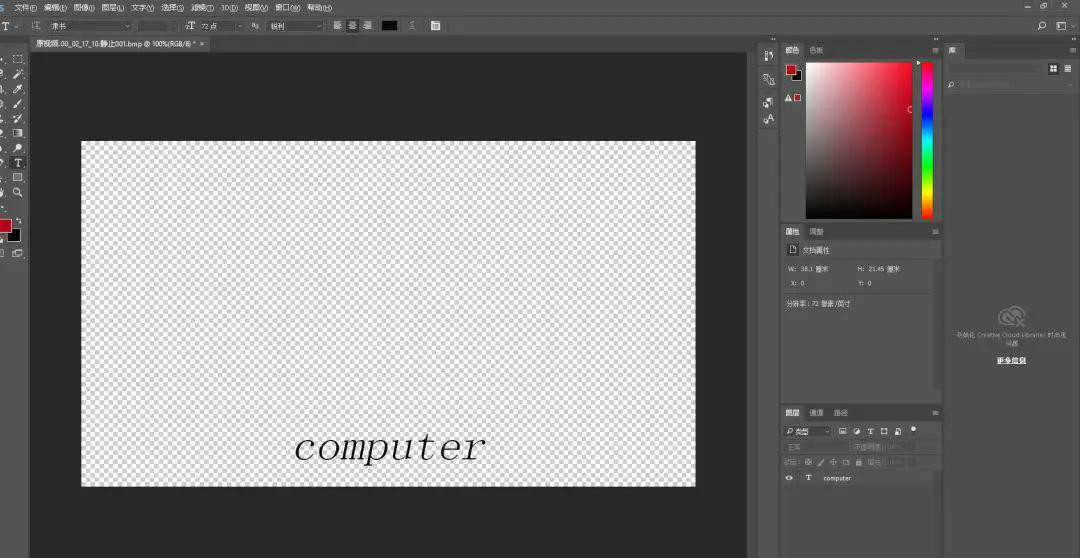
(怕看不清楚 字体改了颜色)
5、新建文档,导入字幕内容,开头输入title,一次换行一句字幕
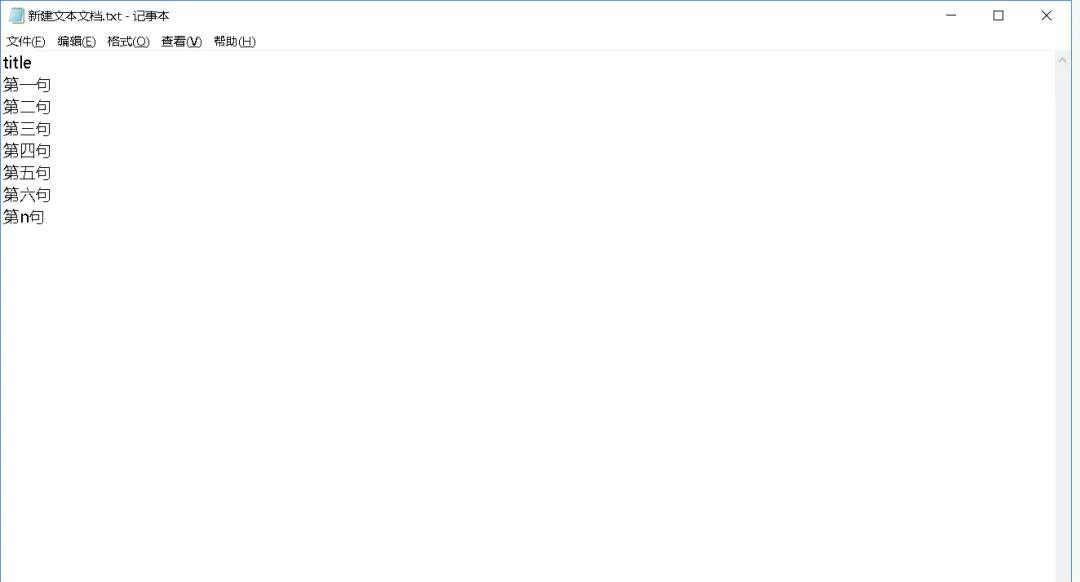
6、回到ps,图像—变量—定义—文本替换(名称title)—下一个—导入(导入字幕文档)—确定
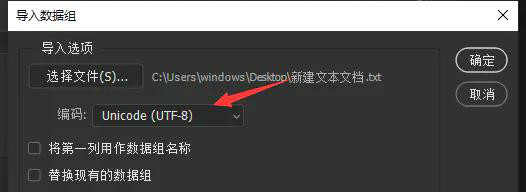
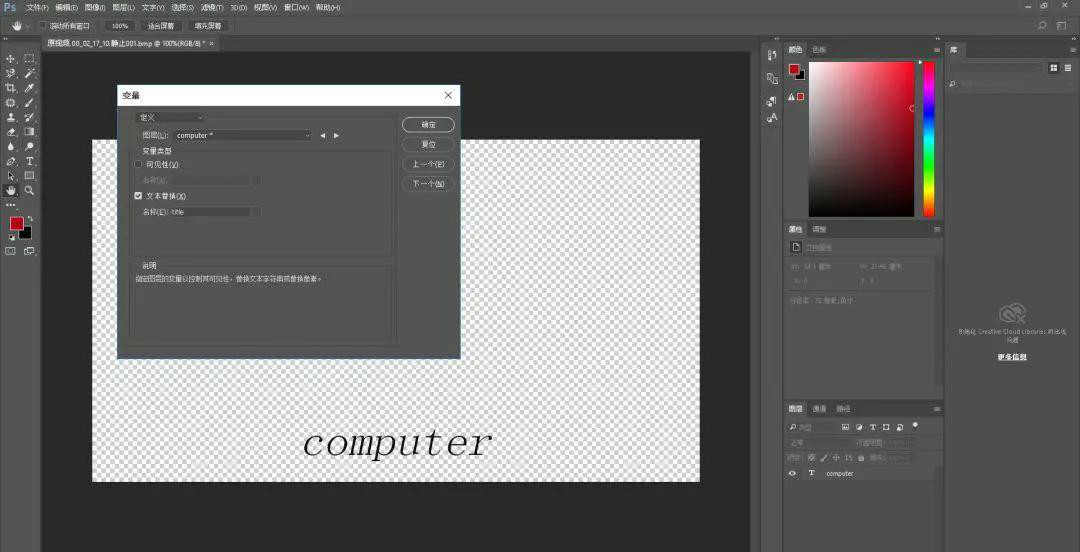
7、文件—导出—数据组作为文件(数据组编号01,02,03…..,文件扩展名PSD)—选择文件夹—确定
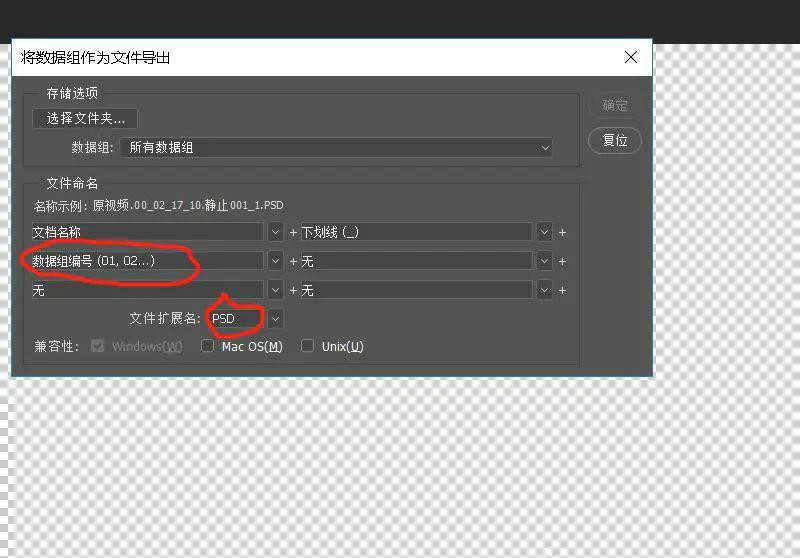 RW。HAO22.Com
RW。HAO22.Com8、回到pr,新建素材库—导入刚刚制作的PSD—拖动字幕到新的字幕轨道—调整你的字幕长度位置,大功告成
.RFE24 { display:none; }版权声明:如无特殊标注,文章均为本站原创,转载时请以链接形式注明文章出处。















评论